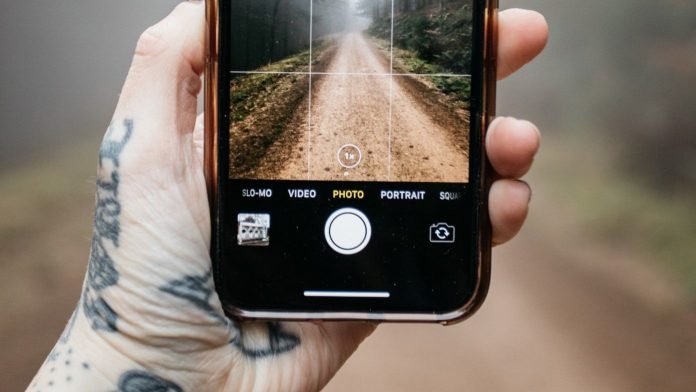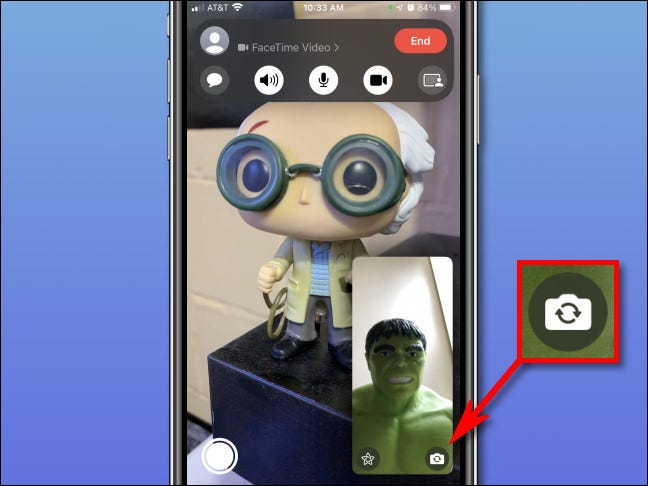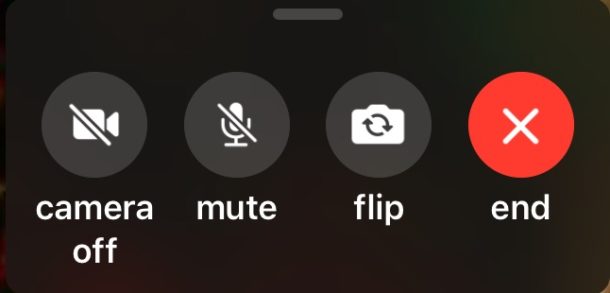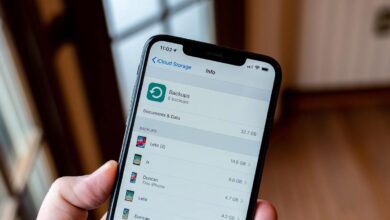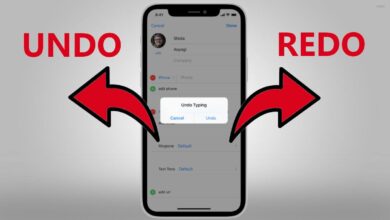جابجایی بین دوربین اصلی و سلفی در آیفون یکی از موارد کاربری است که حین عکاسی یا تماس تصویری استفاده می شود. اما چگونه باید این کار را انجام دهیم؟
حتما برای شما پیش آمده که در حین عکاسی یا فیلم برداری با دوربین اصلی، بخواهید همان لحظه از دوربین سلفی آیفون استفاده کنید. یا بر عکس، می خواهید از خودتان فیلم برداری با دوربین سلفی آیفون را آغاز کنید و در ادامه با دوربین اصلی یک محصول را معرفی نمایید. اگر روش معمول را بخواهید اتمام دهید، ابتدا باید از دوربین اصلی یا سلفی تصاویر خود را ضبط کرده و آن را قطع کنید.
بیشتر بخوانید
پس از قطع ویدئو، باید دوربین اصلی یا سلفی را با یکدیگر جابجا کنید. این کار باعث می شود حتما ویدئو خود را ویرایش کرده تا به صورت یک پارچه شود. این مورد به خصوص در زمانی که فرصت زیادی ندارید، شما را دچار دردسر خواهد کرد. اما روش بهتر و ساده ترین نیز وجود دارد.شما می توانید با استفاده از قابلیت آیفون، جابجایی بین دوربین اصلی و سلفی در آیفون را انجام دهید. در ادامه این مطلب به صورت کامل، این آموزش را شرح خواهیم داد. با ما همراه باشید.
[box type=”shadow” align=”” class=”” width=”100″]
دسترسی سریع
جابجایی بین دوربین اصلی و سلفی در آیفون
جابجایی بین دوربین اصلی و سلفی در آیفون در FaceTime
جابجایی بین دوربین اصلی و سلفی در آیفون در واتس اپ
[/box]
جابجایی بین دوربین اصلی و سلفی در آیفون
همان طور که در بالا نیز ذکر کردیم، آیفون و هر گوشی دیگری یک دوربین ( تکی یا چند گانه ) در بخش پشت دستگاه دارد. و یک دوربین سلفی ( تکی یا دو گانه ) در جلو گوشی خواهید داشت. تصور کنید در طبیعت می خواهید یک ولاگ ویدئویی ضبط کنید. بخشی از آن را می خواهید با دوربین اصلی تصاویر را ضبط نمایید. بخش دیگری نیز می خواهید از دوربین سلفی استفاده کرده و بین این دو دوربین جابجا شوید. اگر گوشی شما آیفون باشد کار بسیار. راحت خواهد بود.
بهترین گزینه برای ثبت عکس از خودتان، استفاده از دوربین سلفی است زیرا می توانید کنترل کاملی بر روی عکس داشته باشید. اما اگر می خواهید از دیگران یا یک سوژه بخصوص عکاسی کنید، قطعاً دوربین اصلی عملکرد به مراتب بهتر از دوربین سلفی دارد. دوربین اصلی آیفون امکانات و کیفیت بهتری را ارایه خواهد داد. اما اگر بخواهید هم از خودتان و هم سوژه یا افراد دیگری تصویر برداری کنید، مجبور به استفاده از هر دو دوربین خواهید بود.
برای سوییچ کردن و جابجایی بین دوربین اصلی و سلفی در آیفون، پس از وارد شدن به اپلیکیشن دوربین باید روی آیکون چرخش دوربین ضربه بزنید. آیکون چرخش دوربین، در انتهای اپلیکیشن و سمت راست قرار دارد. این آیکون به شکل یک دوربین DSLR است که دو فلش رفت و برگشت ( نشان از جابجایی و جایگزین کردن ) یک دایره تو خالی را تشکیل می دهند.
بلافاصله پس از ضربه زدن روی این آیکون، یک حالت انیمیشنی را مشاهده خواهید کرد. این حالت انیمیشنی، پیش نمایشی از تصویری که قرار است از دوربین اصلی یا سلفی ببینید به شما نشان می دهد. به همین روش می توانید، باز هم دوربین را به چیزی که قبل از جابجایی بوده بازگردانید.
جابجایی بین دوربین اصلی و سلفی در آیفون در FaceTime
کاربران آیفون به خوبی با اپلیکیشن تماس تصویری FaceTime آشنایی دارند. این اپلیکیشن مخصوص کاربران آیفون بوده، و اگر قصد برقرار کردن تماس تصویری را دارید بهترین گزینه است. اما اگر حین تماس تصویری، می خواهید محیط خانه، کار یا طبیعت نشان دهید چگونه باید دوربین سلفی را به اصلی تغییر دهید.
جابجایی بین دوربین اصلی و سلفی در آیفون
مسلماً برای جابجایی بین دوربین اصلی و سلفی در آیفون در FaceTime باید ابتدا پس از وارد شدن یک تماس برقرار کنید. پس از برقراری تماس، حین مکالمه هر وقت نیاز به تغییر دوربین داشتید باید یک بار وسط صفحه نمایش ضربه بزنید. پس از ضربه زدن رابط کاربری اپلیکیشن FaceTime را مشاهده خواهید کرد. بدون ضربه زدن، تمام گزینه های اپلیکشن مخفی خواهند ماند.
حالا وقت آن است که بتوانید بین دوربین سلفی و اصلی سوییچ ( جابجا شوید ) کنید. برای این کار یک آیکون دقیق با ظاهر آنچه در اپلیکشن دوربین قرار داشت، وجود دارد. یک آیکون با ظاهر دوربین DSLR که نماد چرخش یا جابجایی را دارد. پس از ضربه زدن بر آن، دوربین سلفی به اصلی تغییر خواهد کرد. برای اینکه بخواهید باز هم تصویر را بر روی دوربین سلفی بیاورید، کافی است بر روی همین آیکون ضربه بزنید.
جابجایی بین دوربین اصلی و سلفی در آیفون در واتس اپ
اما اگر طرف مقابل شما گوشی آیفون ندارد و از دستگاه اندرویدی استفاده می کند، برای بر قراری تماس باید از اپلیکیشن واتس اپ ( WhatsApp ) کمک بگیرید. در این اپلیکیشن نیز، کار بسیار راحت خواهد بود.
ابتدا وارد اپلیکیشن واتس اپ شده و با فرد مورد نظرتان تماس را بر قرار کنید. پس از برقراری تماس، برای فعال کردن تماس تصویری باید یک بار وسط صفحه ضربه بزنید. با این کار گزینه ی فعال سازی دوربین نمایش داده می شود. بر روی آیکونی که به شکل دوربین فیلم برداری است ضربه بزنید. پس از آن دوربین فعال شده و بر روی حالت سلفی می باشد.
جابجایی بین دوربین اصلی و سلفی در آیفون
برای جابجایی بین دوربین سلفی و اصلی، تنها کافی است یک بار وسط صفحه نمایش را ضربه بزنید تا گزینه چرخش دوربین را مشاهده کنید. آیکون چرخش دوربین در اپلیکشن پیام رسان واتس اپ نیز، مانند اپلیکشن دوربین و FaceTime است. به خاطر داشته باشید این آموزش برایی تمامی نسخه های iOS بر روی مدل های مختلف آیفون است.
امیدواریم که از این مطلب بهره برده باشید. در صورت داشتن هر گونه پرسش، در بخش نظرات به شما پاسخ خواهیم داد. خلاق و موفق باشید.